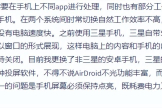电脑控制苹果手机教学(如何用电脑管理苹果手机)
提到控制手机,大家想到的都是手机控制安卓手机,电脑控制安卓手机,但是控制苹果手机却无人问津。根本原因还是大部分用户已经习惯了苹果这个闭源系统,所以即使有控制苹果手机的方法也没人知道。
今天教你通过使用AirDroid Cast控制苹果手机的三种方法,最简单的一个只要扫码就可以完成!
准备条件:
电脑端和苹果端均下载安装AirDroid Cast
准备一个AirDroid个人账号
方法1:通过无线及远程方式连接控制
第一步、在电脑和苹果设备上分别打开AirDroid Cast,选择无线及远程方式,可以直接选择扫描二维码进行连接(也可以输入连接码连接)
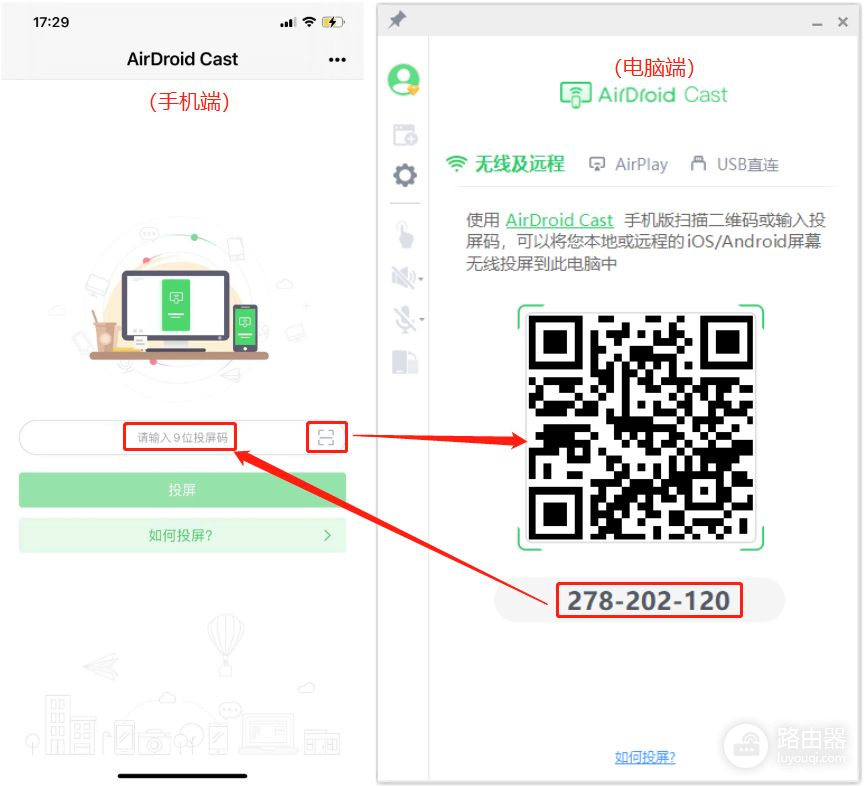
第二步、在电脑上选择“允许”
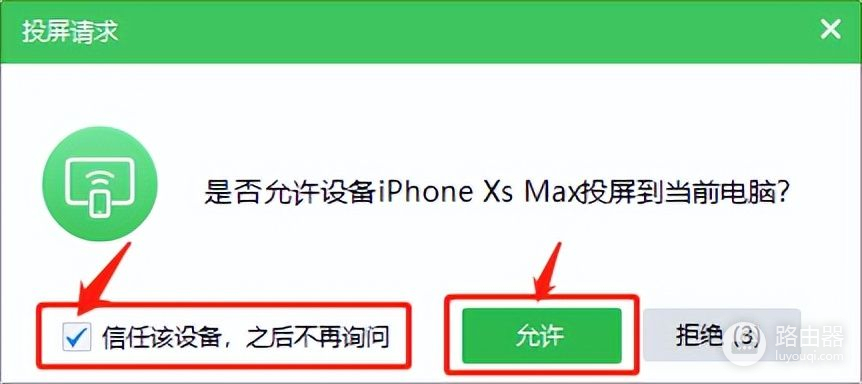
第三步、手机端选择“开始直播”
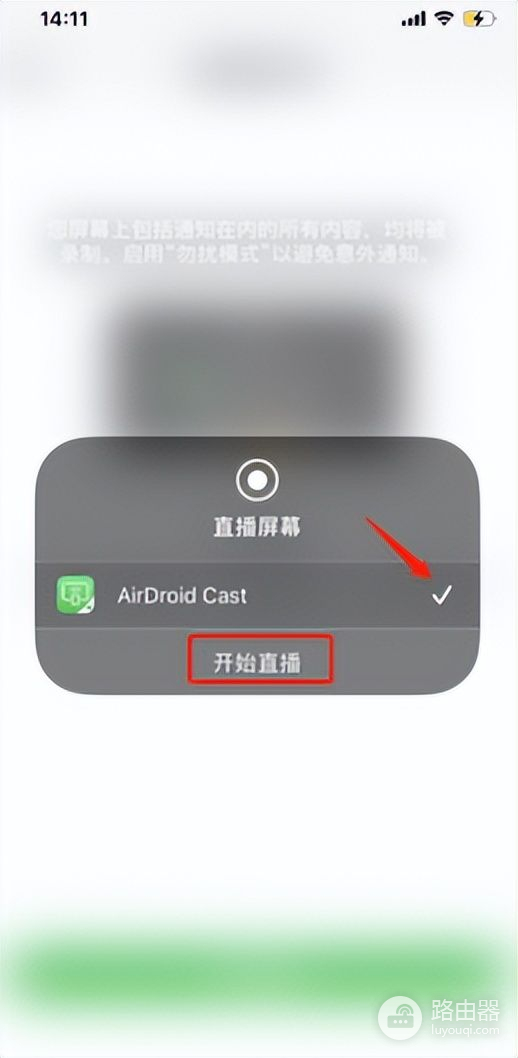
第四步、在电脑端左侧菜单栏找到“打开控制”按钮并点击
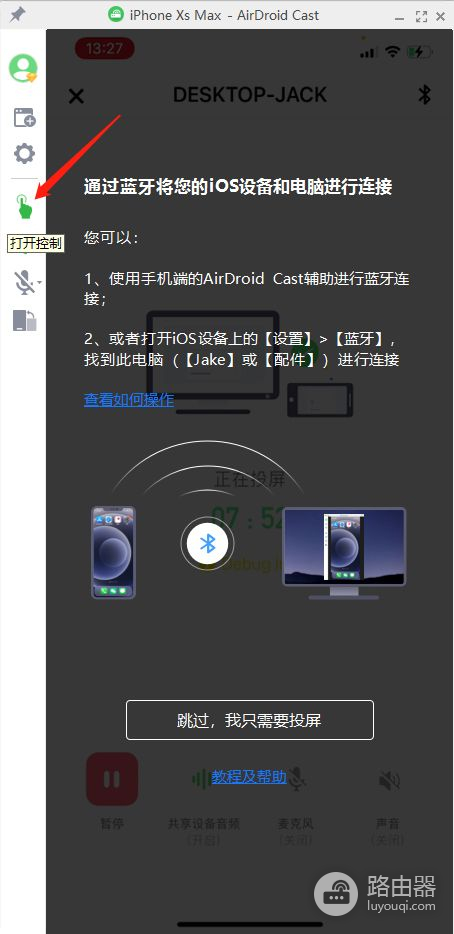
第五步、根据蓝牙引导指示,通过蓝牙将苹果设备和电脑进行连接
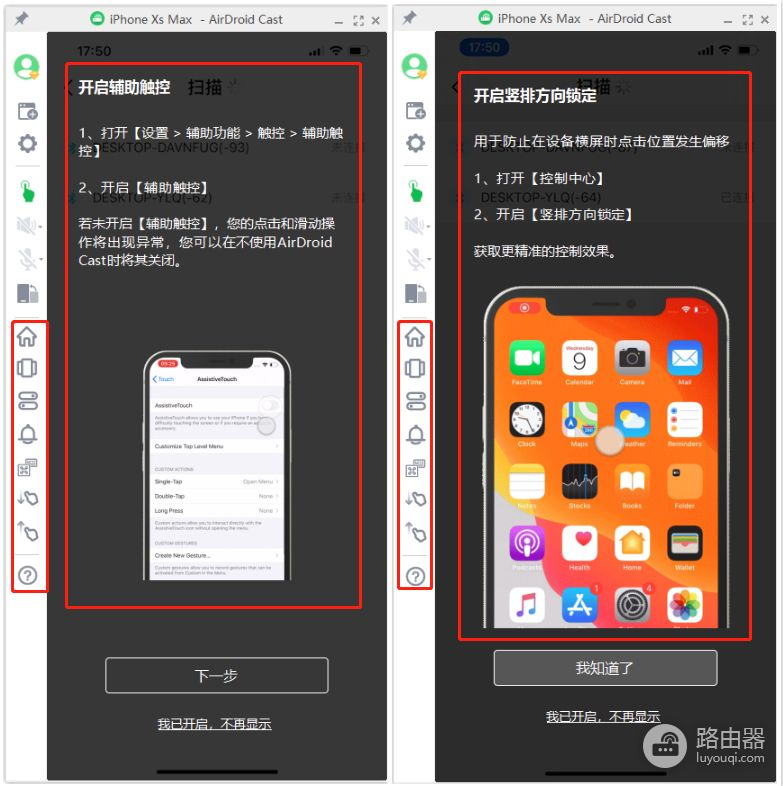
第六步、蓝牙连接后,即可控制苹果设备!
方法2:通过AirPlay方式连接控制
第一步、在电脑上打开AirDroid Cast,选择AirPlay方式,并确保AirPlay服务已启动
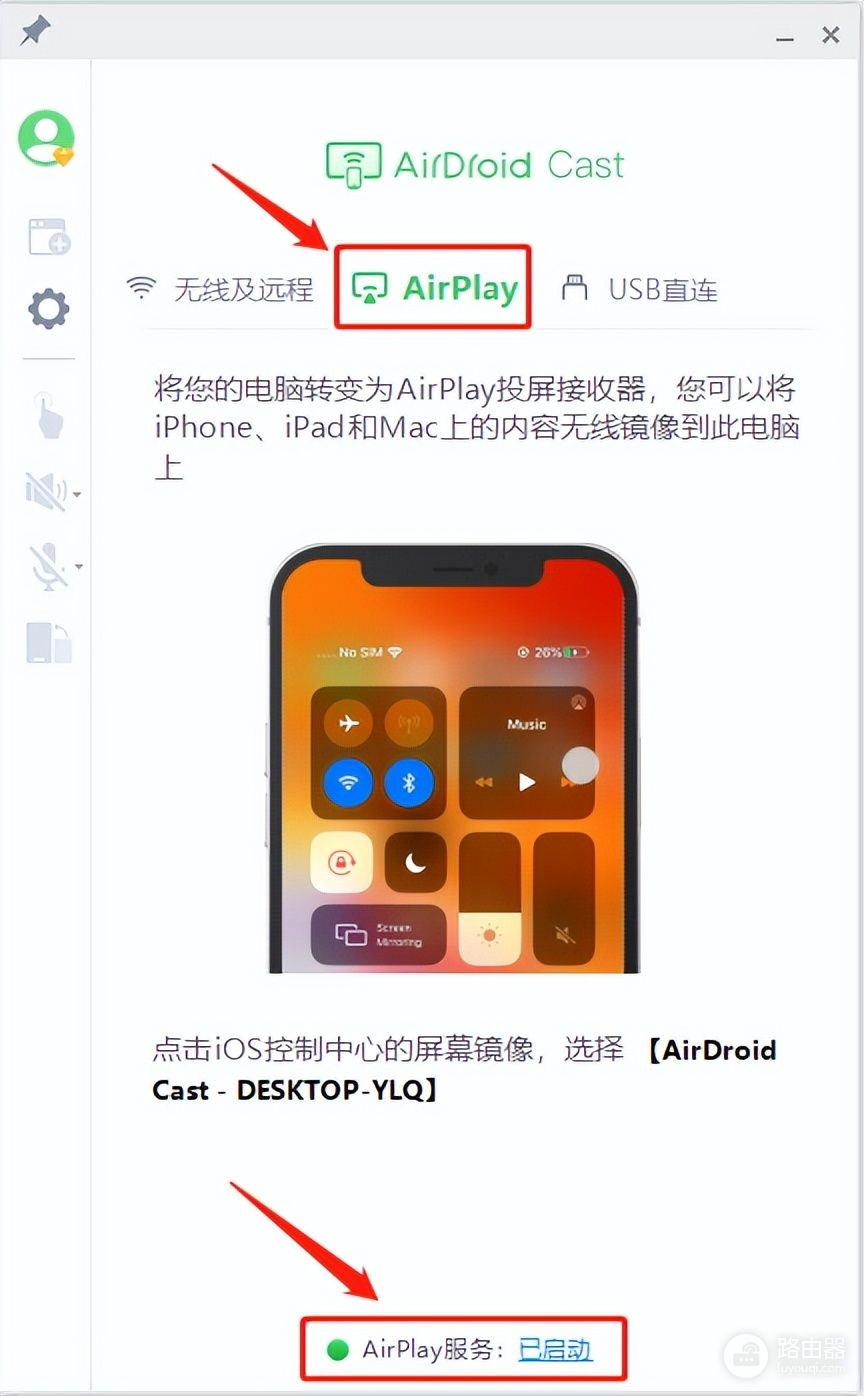
第二步、将OS设备和电脑在同一个WIFI网络下
第三步、在iOS设备上,前往控制中心,点击屏幕镜像,然后点击名为“AirDroid Cast -xxx”的设备(如果您找不到名为“AirDroid Cast -XXX”的设备,请断开WiFi尝试重新连接)
第四步、在电脑端左侧菜单栏找到“打开控制”按钮并点击
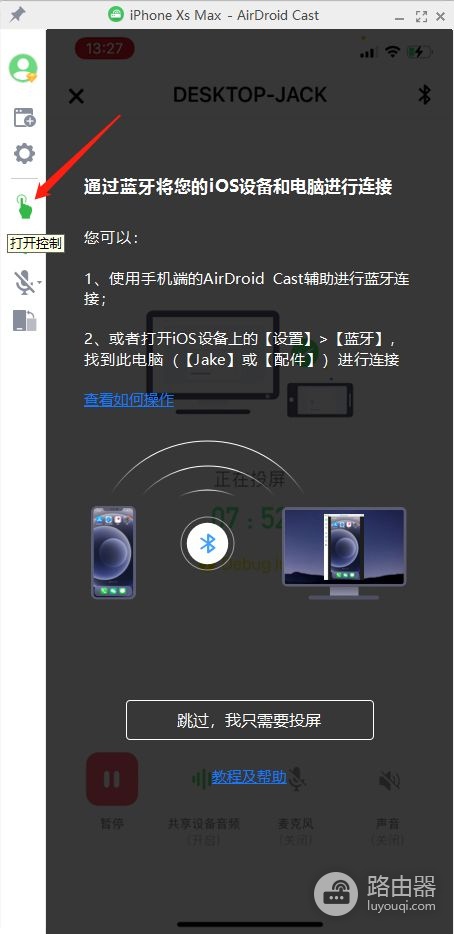
第五步、根据蓝牙引导指示,通过蓝牙将苹果设备和电脑进行连接
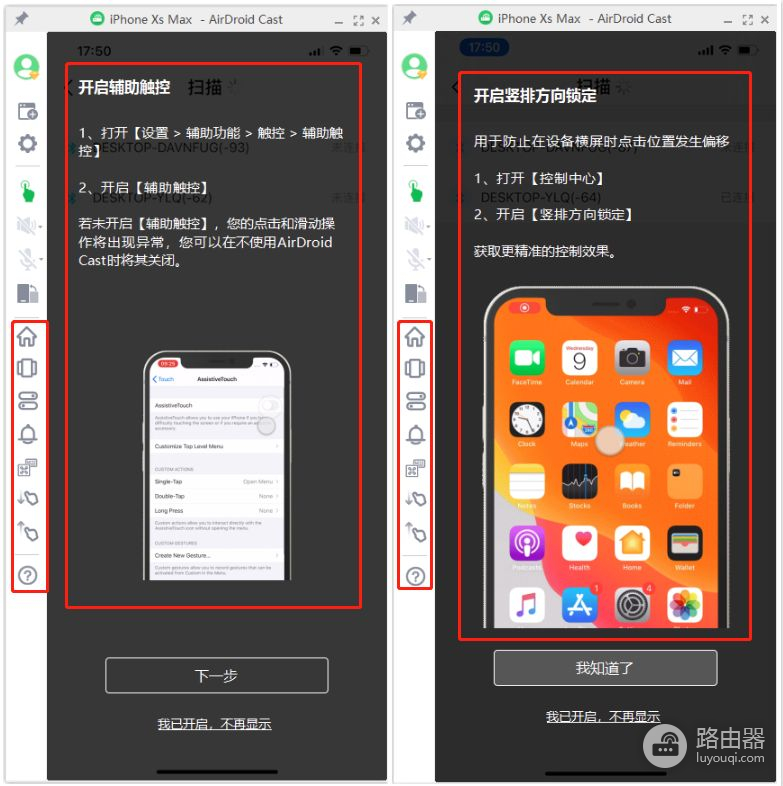
第六步、蓝牙连接后,即可控制苹果设备!
方法3:通过USB有线方式连接控制
第一步、将iOS设备通过USB数据线连接至电脑
第二步、点击可用设备列表内的iOS设备
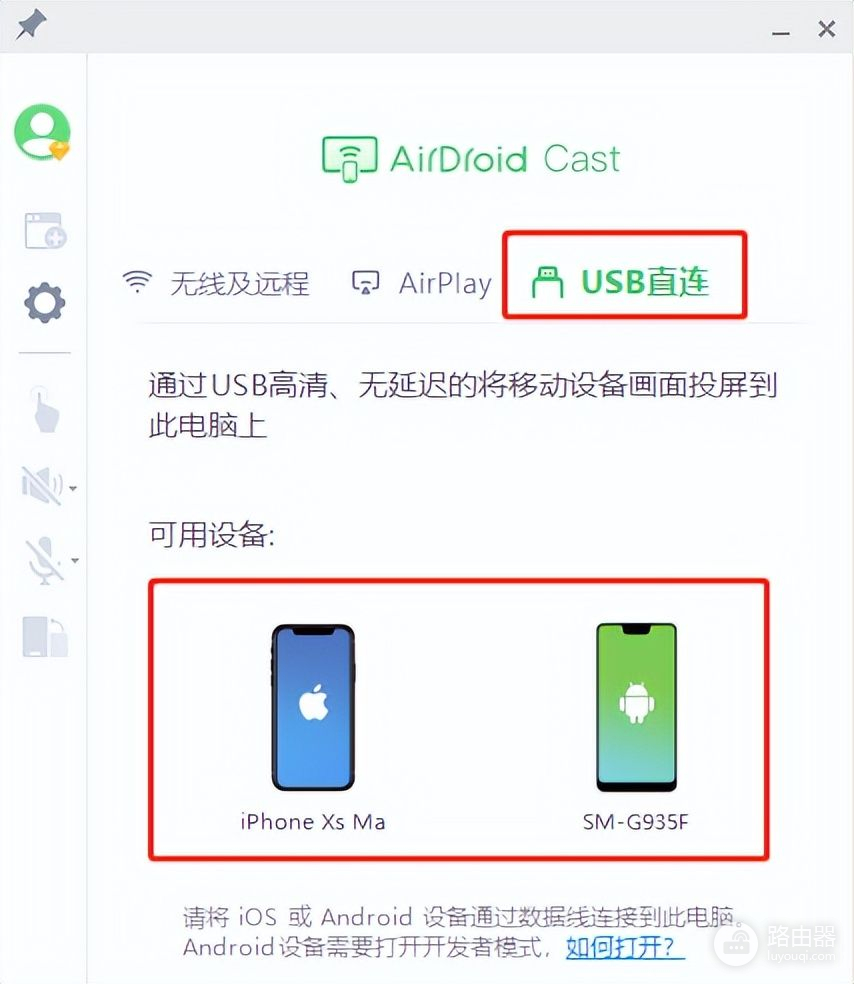
第三步、如果iOS设备上弹出“信任此电脑”的弹窗,请点击“信任”按钮
第四步、在电脑端左侧菜单栏找到“打开控制”按钮并点击
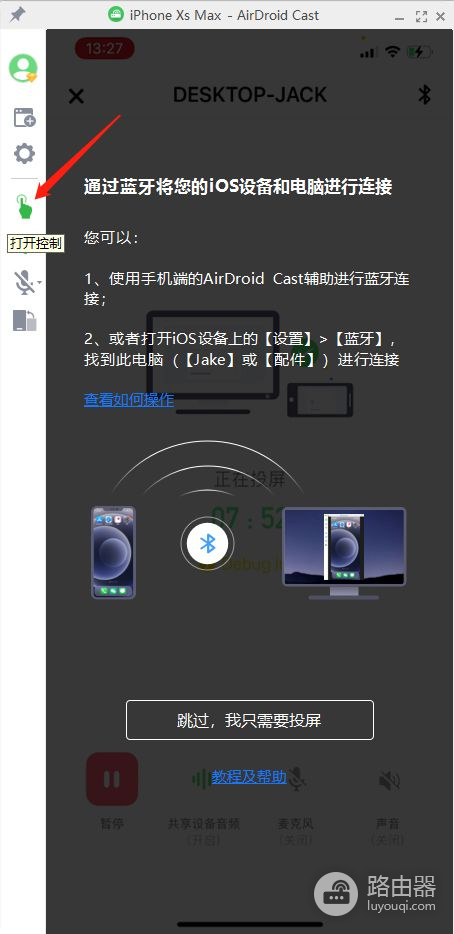
第五步、根据蓝牙引导指示,通过蓝牙将苹果设备和电脑进行连接
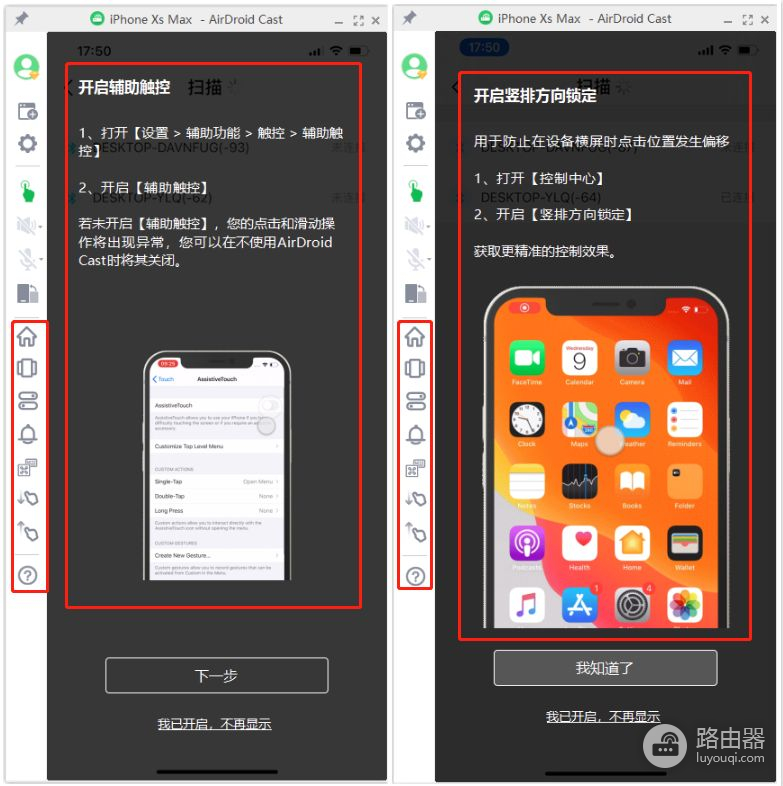
第六步、蓝牙连接后,即可控制苹果设备!